目前对于手机的个性化要求越来越高,小编特别喜欢主题,但是好看的主题有点小贵,每个月也是不少费用呢,现在跟大家分享如何自己做喜欢的主题。因为小编用华为的手机,所以分享华为手机的自制主题。目前支持EMUI5.0、EMUI8.0和EMUI9.1。
简易桌面编辑可以编辑简易桌面的文字和背景颜色,点击编辑项对应颜色块,在调色盘选择颜色,设置完成后可以同步到手机上查看效果。
方法/步骤
-
1
简易桌面编辑可以编辑简易桌面的文字和背景颜色,点击编辑项对应颜色块,在调色盘选择颜色,设置完成后可以同步到手机上查看效果。
简易桌面编辑有多个预览区,不同预览区对应不同编辑项,如需编辑不同预览区,需要切换预览区查看编辑项编辑,如图所示;

-
2
桌面可以编辑项的文字颜色,点击编辑项对应颜色块,在调色盘选择颜色,设置完成后可以同步到手机上查看效果。
桌面编辑有多个预览区,不同预览区对应不同编辑项,如需编辑不同预览区,需要切换预览区查看编辑项编辑,如图所示;

-
3
9.1版本的全局设置为简易模式,可以通过点击预览区查看对应颜色简易编辑项和图片,颜色编辑项如图所示:

-
4
鼠标移至颜色编辑项,预览区会高亮显示编辑项对应的编辑位置,高亮颜色为蓝色,高亮显示如图所示;
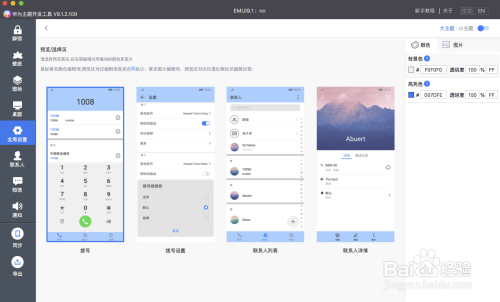
-
5
8.0和5.0版本的全局设置可以编辑桌面、联系人、短信、通知等模块的模块全局内容,通过勾选覆盖模块,可以选择覆盖多个模块但不能不选。
如勾选桌面,则编辑桌面的模块全局时会提示:已经选择系统全局配置覆盖,不可单独编辑。
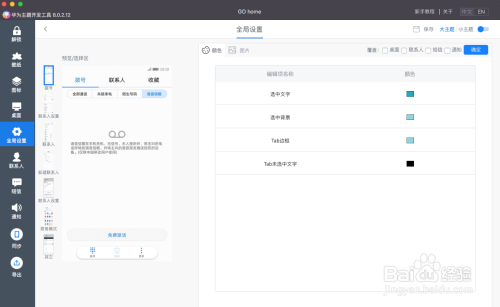
-
6
全局设置可以编辑模块拨号、联系人设置、联系人、新建联系人、简易模式以及其他页面等页面文字颜色。
模块联系人设置编辑项如图所示,点击编辑项对应颜色块,在调色盘选择颜色,设置完成后可以同步到手机上查看效果;
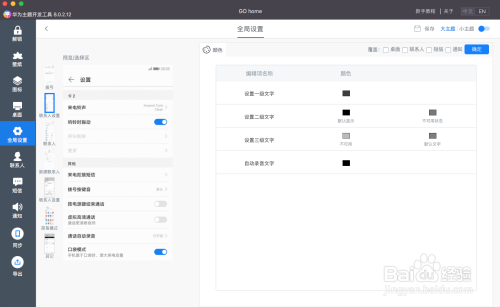 END
END
文章评论